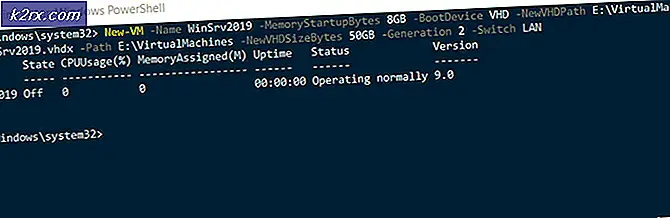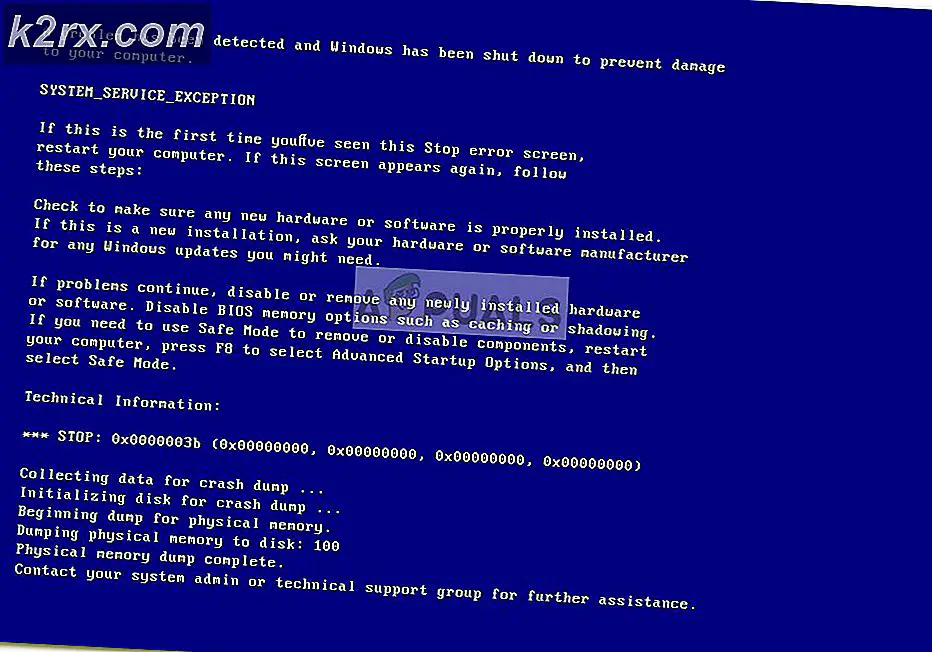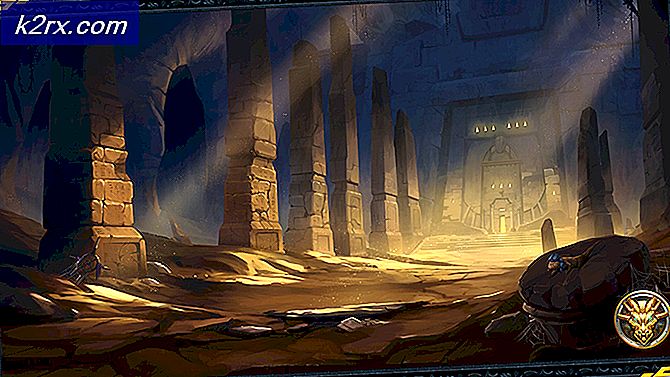Hur fixar man bakåtkompatibilitetsfel 0x8082000c på Xbox One?
Vissa Xbox-användare har fått bakåtkompatibilitetsfelet 0x8082000c när de försöker spela ett bakåtkompatibelt Xbox360-spel på Xbox One. Felmeddelandet som medföljer felkoden är "Det här spelet kan inte spelas här". Medan vissa användare rapporterar att problemet bara inträffar med ett spel, säger andra att de inte kan spela något bakåtkompatibelt spel, även om Microsoft nämner att speltiteln ska kunna spelas på Xbox One.
Vad orsakar felkoden (0x8082000c) på Xbox One?
Vi undersökte just det här problemet genom att undersöka olika användarrapporter och analysera olika korrigeringar som andra användare med samma problem har rapporterat att de lyckades lösa problemet. Baserat på vår analys är flera olika scenarier kända för att utlösa just detta felmeddelande. Här är en kortlista med synder som kan orsaka Felkod (0x8082000c) på Xbox One:
Metod 1: Säkerställa att spelet är bakåtkompatibelt
Innan du provar någon annan metod som kan lösa den här felkoden bör du börja med att se till att spelet du försöker spela är bakåtkompatibelt. Tänk på att inte alla Xbox360-speltitlar är bakåtkompatibla med Xbox One.
Ännu mer, inte alla spelversioner är bakåtkompatibla. Så även om spelet (E.G. Call of Duty) du försöker spela finns med i listan över bakåtkompatibla spel kanske den version du har kanske inte är (E.G Deluxe Edition)
För att säkerställa att spelet du försöker spela verkligen är bakåtkompatibelt, besök den här länken (här). Sedan kan du välja bland urvalet av filter för att hitta det lättare eller klicka på Visa som textlistaatt se dem snyggt ordnade i alfabetisk ordning.
Kom ihåg att leta efter din exakta version. Deluxe-, GOTY- och specialutgåvor av spel stöds inte alltid av kompatibilitetsfunktionen. Vanligtvis görs basspel kompatibla först.
Om du har säkerställt att spelet du försöker spela ska vara bakåtkompatibelt, gå ner till nästa metod nedan för att undersöka om ett serverproblem utlöser 0x8082000c felkod.
Metod 2: Kontrollera status för Xbox Live-tjänster
En annan möjlighet som kan utlösa 0x8082000c felkod är ett tillfälligt problem med Xbox Live-tjänsterna. Om en eller flera Xbox Liver-kärntjänster genomgår underhåll eller är mål för en DDOS-attack kan din konsol inte verifiera om spelet du försöker spela är bakåtkompatibelt eller inte.
Om detta scenario är tillämpligt bör du dock inte kunna spela något bakåtkompatibelt spel, inte bara en specifik titel.
Lyckligtvis kan du undersöka eventuella Xbox Live-problem genom att använda den här länken (här) för att kontrollera om några kärntjänster för närvarande inte är i drift.
Om alla kärntjänster är operativa kan du dra slutsatsen att problemet inte är vidsträckt, vilket innebär att något lokalt orsakar problemet på din konsol. I det här fallet bör du fortsätta med nästa metoder för att distribuera några korrigeringar som kan lösa felkoden i situationer där problemet uppstår lokalt.
Men om utredningen visade att vissa Xbox Live-tjänster har problem kommer inte reparationsstrategierna nedan att lösa problemet åt dig. I det här fallet är den enda lönsamma lösningen att vänta tills Microsoft-ingenjörer lyckas åtgärda problemet. Gå tillbaka till statussidan regelbundet tills du ser att kärntjänster är i drift.
Metod 3: Utföra en kraftcykel
Om du tidigare har försäkrat dig om att spelet som utlöser 0x8082000c-felet verkligen är bakåtkompatibelt och Xbox Live-servrar är fullt funktionsdugliga, är chansen att du stöter på problemet på grund av en lokal firmwarefel.
Om detta scenario är tillämpligt bör en strömcykling lösa problemet eftersom det tömmer strömkondensatorerna - den här proceduren kommer att lösa de flesta firmwarrelaterade problem som kan orsaka detta specifika beteende.
Flera Xbox One-användare som har stött på det här problemet har rapporterat att det tidigare inkompatibla spelet äntligen var spelbart efter att de utförde strömcykelproceduren.
Följ instruktionerna nedan för steg som gör att du kan utföra en strömcykel på Xbox One:
- Börja med att slå på konsolen och vänta tills den första startsekvensen är klar. En gång start
processen är klar, tryck och håll ned Xbox-knappen (på framsidan av din Xbox One-konsol) och håll den intryckt i cirka 10 sekunder. När du ser att frontljusen slutar blinka, släpp strömbrytaren.
- Efter några sekunder stängs din maskin av helt. När den har gjort detta, vänta en hel minut innan du slår på den igen. För att säkerställa att processen lyckas kan du också koppla bort strömkapaciteten från strömkällan för att se till att strömkondensatorerna är helt tömda.
- När du väl har försäkrat dig om att strömkondensatorerna är tömda trycker du på strömbrytaren igen för att starta konsolen (håll inte den intryckt som tidigare). Leta efter startanimationen under startsekvensen. Om du ser det, ta det som en bekräftelse på att proceduren lyckades.
- När uppstartssekvensen är klar sätter du in spelet som tidigare orsakade 0x8082000c-fel och se om problemet nu är löst.
Om samma problem fortfarande uppstår går du ner till den sista metoden nedan.
Metod 4: Utföra en mjuk återställning
Om ingen av metoderna ovan lyckas bekräftade du att spelet ska vara bakåtkompatibelt och Xbox Live-servrar inte är nere, du kommer troligen att stöta på felet på grund av en firmwarefel. Flera Windows-användare har bekräftat att de har kunnat lösa problemet genom att utföra en mjuk återställning.
Den här metoden återställer alla filer som tillhör operativsystemet (raderar alla potentiellt skadade data) men låter dig behålla dina filer inklusive speltitlar, sparade data och användarinställningar.
Här är en snabbguide för hur du utför en mjuk återställning på din Xbox One-konsol:
- När konsolen är helt startad trycker du på Xbox-knappen på din kontroller för att öppna guide-menyn. När du ser åtgärdsmenyn, navigera till System> Inställningar> System> Konsolinfo.
- När du anländer till Konsolinformation -menyn, öppna Återställ konsolen knapp.
- Inuti Återställ konsolen -menyn, öppna Återställ och behåll mina spel och appar alternativ.
- När processen har slutförts startas konsolen om automatiskt och alla OS-komponenter återställs vid nästa systemstart.
- När nästa startningssekvens är klar sätter du in spelet som tidigare utlöste 0x8082000och se om problemet nu är löst.